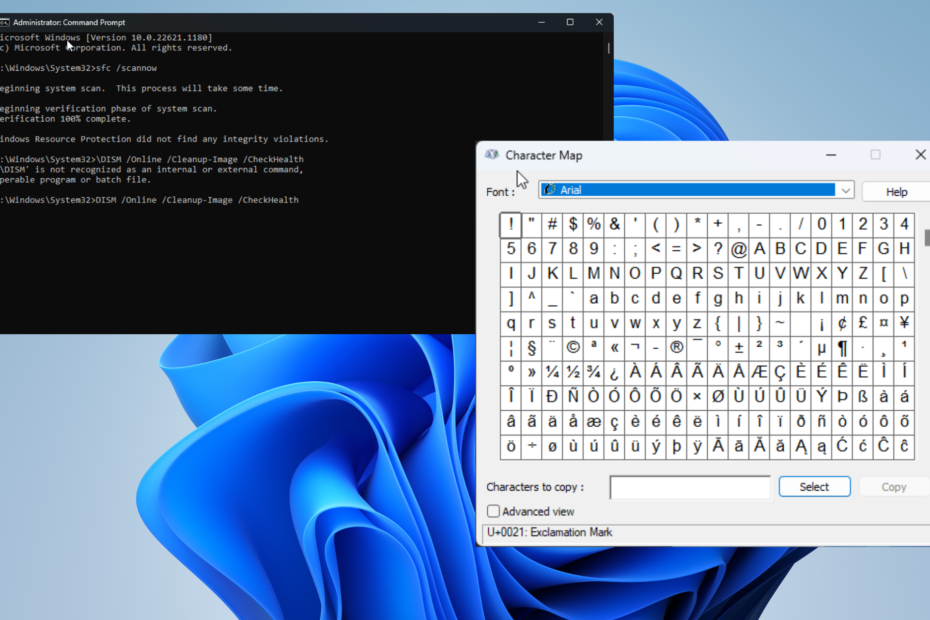Ruim de beschadigde bestanden op zodat u deze basisfunctie terug kunt krijgen
- De Character Map bevat alle speciale tekens op Windows 11 die normaal gesproken niet toegankelijk zijn via uw toetsenbord.
- Het ondervindt nauwelijks problemen, maar sommige gebruikers hebben ervaren dat de Character Map nergens voor opengaat.
- Mogelijk hebt u enkele beschadigde bestanden op uw systeem die kunnen worden opgeschoond met een SFC-scan.
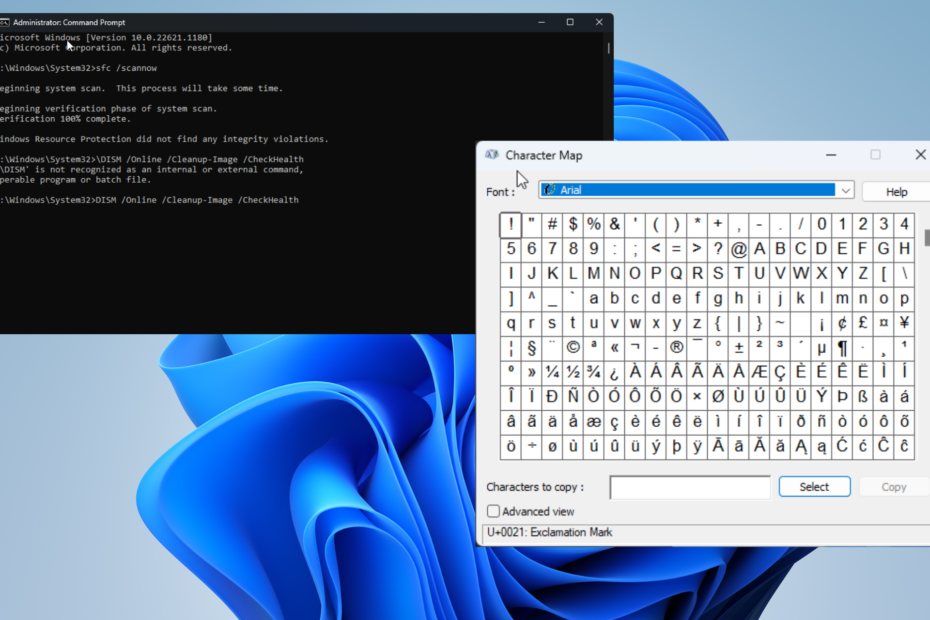
XINSTALLEREN DOOR OP HET DOWNLOADBESTAND TE KLIKKEN
- Fortect downloaden en installeren op uw pc.
- Start de tool en Begin met scannen om kapotte bestanden te vinden die de problemen veroorzaken.
- Klik met de rechtermuisknop op Start reparatie om problemen op te lossen die van invloed zijn op de beveiliging en prestaties van uw computer.
- Fortect is gedownload door 0 lezers deze maand.
De karakterkaart is een Windows-hulpprogramma waarmee je speciale tekens aan je schrijven kunt toevoegen, zoals vormen en Griekse letters voor wiskundige vergelijkingen.
Sommige gebruikers hebben de Character Map ervaren software opent niet op hun Windows 11 machines. Hoewel vervelend, werken veel veelvoorkomende Windows-oplossingen om dit probleem aan te pakken.
Wat zorgt ervoor dat de karakterkaart niet werkt op Windows 11?
Voordat we ingaan op de oplossingen, moeten we even de tijd nemen om te begrijpen waarom deze fout optreedt. Als u dit doet, leert u hopelijk wat er mis is gegaan en welke stappen u kunt nemen om toekomstige problemen te voorkomen.
- Uw computer is verouderd –Als u geen software meer heeft, kan dit compatibiliteitsproblemen veroorzaken met verschillende apps, inclusief, maar niet beperkt tot, de Character Map. Zorg dat je blijf op de hoogte.
- De update bevat mogelijk fouten –Omgekeerd kan de update die u zojuist hebt geïnstalleerd de oorzaak van uw probleem zijn. Als u merkt dat er na een update problemen optreden, moet u dit doen Windows 11 terugdraaien.
- Malware veroorzaakt een storing – Let beter op welke bestanden u downloadt en welke pagina's u op internet bezoekt. Als je besmet raakt met een virus, wat antivirussoftware downloaden ervan te krijgen.
- Er staan corrupte bestanden op uw harde schijf – Net als malware kunnen corrupte bestanden de software verstoren. Dit kan worden opgehelderd met een SFC-scan.
Hoe kan ik de karakterkaart repareren?
Het probleem met de karakterkaart oplossen is heel eenvoudig. We raden aan om de eenvoudigere oplossingen uit te proberen voordat u doorgaat naar de meer gecompliceerde oplossingen:
- Download de nieuwste Windows 11-update. Microsoft rolt ze een keer per maand uit op Patch Tuesday, dus houd dat in de gaten.
- U kunt altijd proberen uw computer opnieuw op te starten. Voor het grootste deel van de tijd lost een eenvoudige herstart elk computerprobleem op.
- Gebruik een externe registeropschoonprogramma zoals Restoro of CCleaner om corruptie op uw computer te verwijderen.
1. SFC Scan en herstel Windows-afbeelding
- Breng de Opdrachtprompt in de Windows-zoekbalk en selecteer Als administrator uitvoeren.
- In de Opdrachtprompt, typ het volgende in en druk op Binnenkomen daarna op je toetsenbord:
sfc/scannow
- Geef uw computer voldoende tijd om het proces te voltooien.
- Voer vervolgens achtereenvolgens de volgende drie opdrachten in:
DISM /Online /Cleanup-Image /CheckHealthDISM /Online /Cleanup-Image /ScanHealthDISM /Online /Cleanup-Image /RestoreHealth
- Wacht tot elk proces is voltooid en sluit de opdrachtprompt.
U kunt ook scannen op onderliggende pc-problemen met behulp van een hulpprogramma van derden, zoals Restoro. Na het scannen van uw pc worden de gedetecteerde problemen verholpen en krijgt u een gebruiksvriendelijk overzicht van alle aangebrachte wijzigingen.
⇒Krijg Restoro
2. Voer een schone start uit
- druk de ramen + R toetsen tegelijkertijd om de Loop commando.
- Typ in het nieuwe venster msconfig dan klikken OK om de systeemconfiguratie te openen.
- Klik op de bel ernaast selectieve beginnende onderneming. Zorg ervoor dat de vakjes naast beide staan Systeemservices laden En Laad opstartitems zijn blauw.
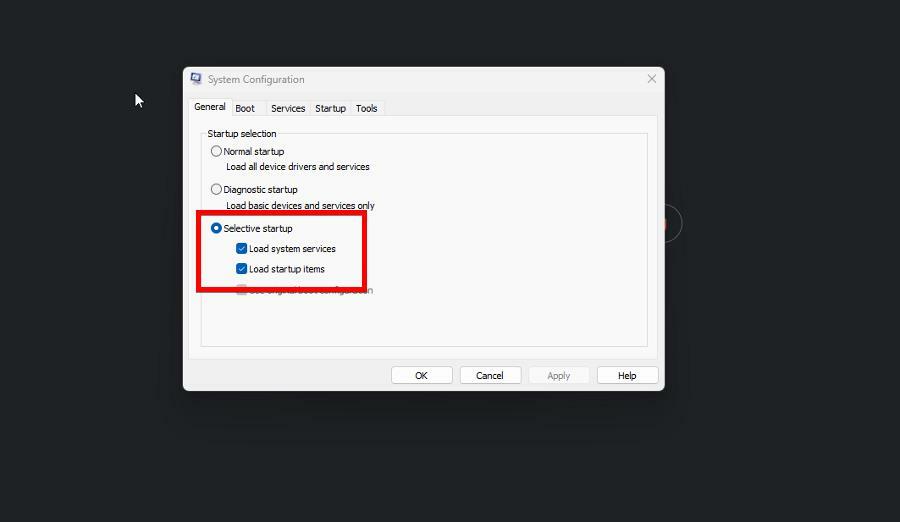
- Ga nu naar de Diensten tabblad. Klik op het vakje ernaast Verberg alle Microsoft diensten.

- Selecteer nu de Alles uitschakelen knop onder de Diensten raam.
- Ga nu naar de Beginnen tabblad en klik Taakbeheer openen.
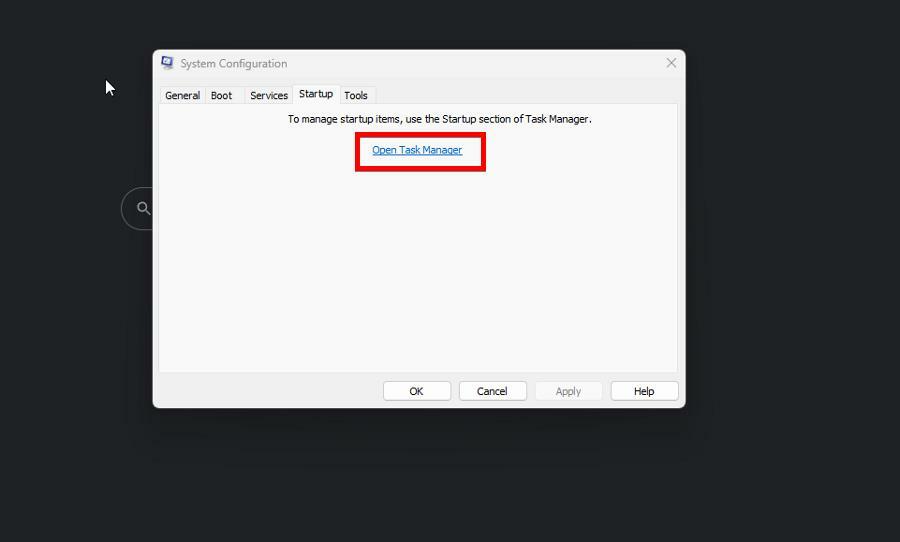
- Schakel alle apps uit die u ziet en die u momenteel niet gebruikt. U kunt dit doen door er op te klikken en te selecteren Uitzetten in de rechterbovenhoek.
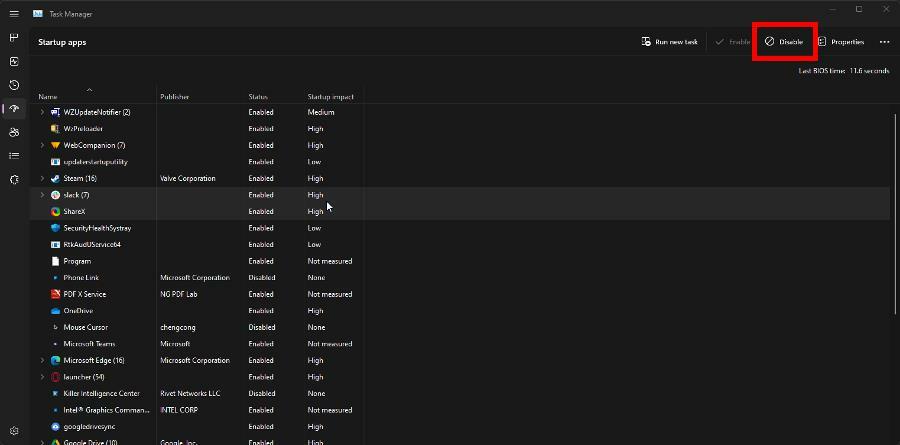
- Sluit de Taakbeheer wanneer klaar.
- Ga terug naar Systeem configuratie. Klik Toepassen,Dan OK.
- Start uw computer opnieuw op om schoon op te starten. Kijk of het probleem is opgelost.
- 0x8004def7-fout: dit probleem met aanmelden bij OneDrive oplossen
- 0x800f0906 DISM-fout: hoe dit te verhelpen
- Authenticator Lite voor Outlook mobiel in-/uitschakelen
- Wat is Cimfs.sys en hoe het te verwijderen?
3. Maak een nieuw gebruikersprofiel aan
- Zoek de Opdrachtprompt op de Windows-zoekbalk en selecteer Als administrator uitvoeren.
- In de Opdrachtprompt, typ in
net user "accountnaam" /add - Waar het staat accountnaam, vervang het door een nieuwe gebruikersnaam en druk op de Binnenkomen sleutel.

- Typ nu het volgende in en druk op Binnenkomen wanneer klaar:
net localgroup beheerders "accountnaam" /add - Zoals eerder, vervangen accountnaam met de naam van het nieuwe account dat u hebt gemaakt.
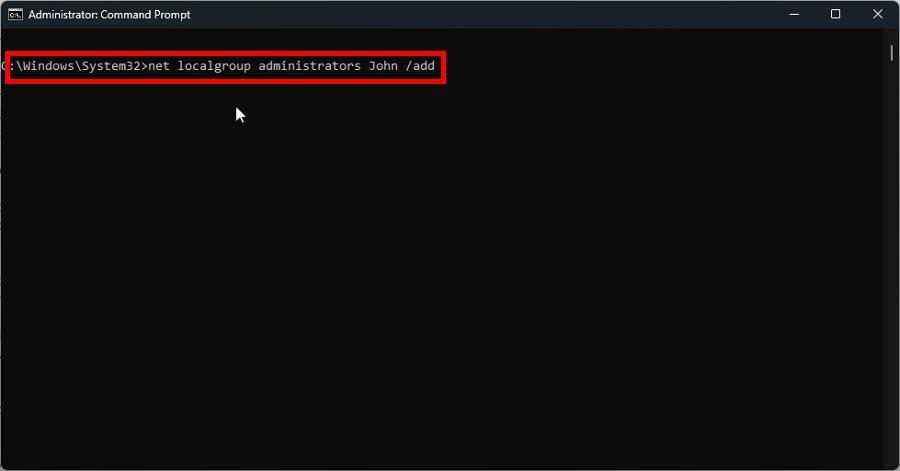
- Sluit de Opdrachtprompt en log in op het nieuwe gebruikersaccount. Controleer of het probleem aanhoudt.
4. Voer de probleemoplosser voor het toetsenbord uit
- Start de Windows 11-instellingen app en in de Systeem tabblad, klik Problemen oplossen.
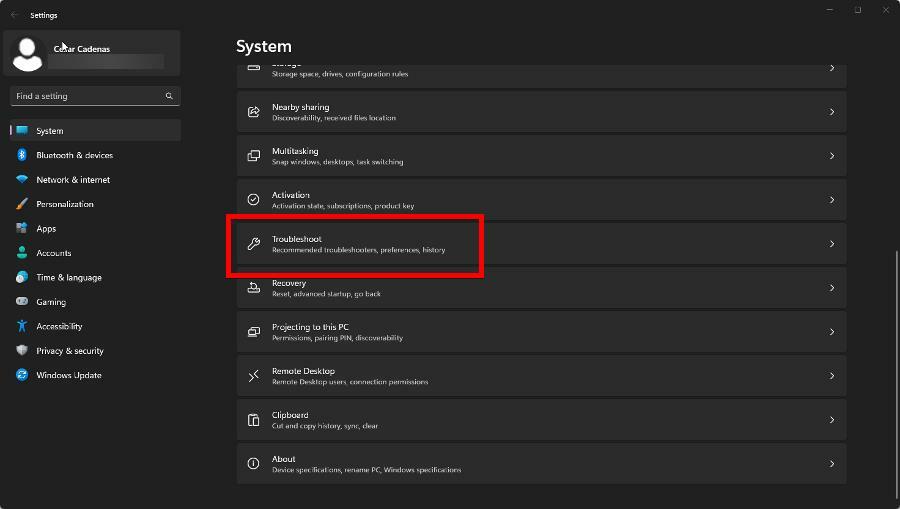
- Selecteer op de volgende pagina Andere probleemoplossers.
- Zoek de Toetsenbord invoeren en klik op de Loop knop aan de rechterkant.

- Laat de probleemoplosser voor het toetsenbord het proces voltooien en volg eventuele aanwijzingen op. Als u klaar bent, klikt u op Sluit de probleemoplosser.
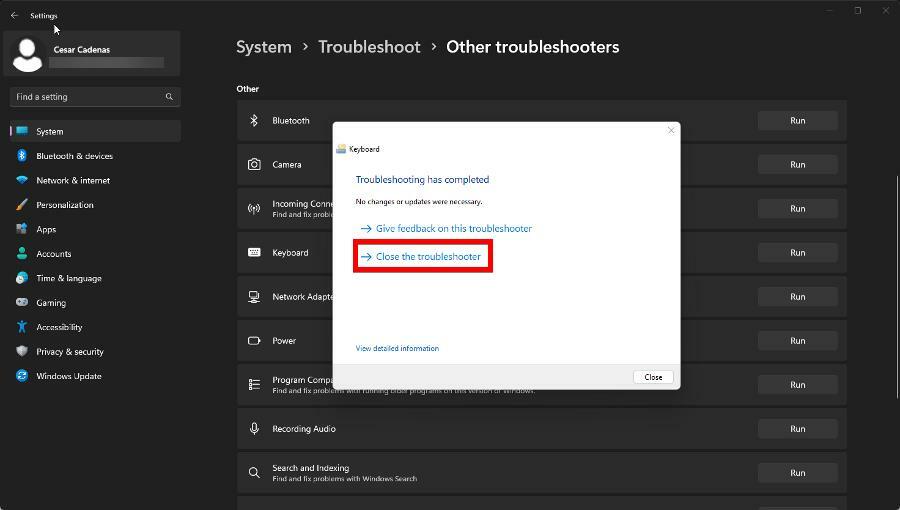
Wat kan ik doen als een registerbestand niet meer werkt?
De Register-editor is een ander Windows-hulpprogramma dat wordt gebruikt om registerbestanden te beheren die alle verschillende instellingen, gegevens en waarden voor apps en hardware op uw computer bevatten.
Als een registerbestand niet meer werkt of reageert, is het mogelijk beschadigd. U kunt een van de genoemde oplossingen proberen of ververs het systeem via de Instellingen menu.
Nu we het toch over hulpprogramma's hebben, een die mensen vaak gebruiken, is een bestandsbeheerder zoals File Explorer. Het probleem met File Explorer is dat het niet zo intuïtief is.
Je zou moeten download een bestandsbeheerder van derden zoals WinZip of Total Commander in plaats van de beperkte bestandsverkenner te gebruiken.
Voel je vrij om hieronder commentaar te geven als je vragen hebt over andere Windows-hulpprogramma's. En vertel ons alsjeblieft of er een specifieke gids is voor een Windows 11-fout die je zou willen zien.
Nog steeds problemen?
GESPONSORD
Als de bovenstaande suggesties uw probleem niet hebben opgelost, kan uw computer ernstigere Windows-problemen ondervinden. We raden aan om een alles-in-één oplossing te kiezen zoals Fortect om problemen efficiënt op te lossen. Klik na de installatie gewoon op de Bekijken&Herstellen knop en druk vervolgens op Start reparatie.